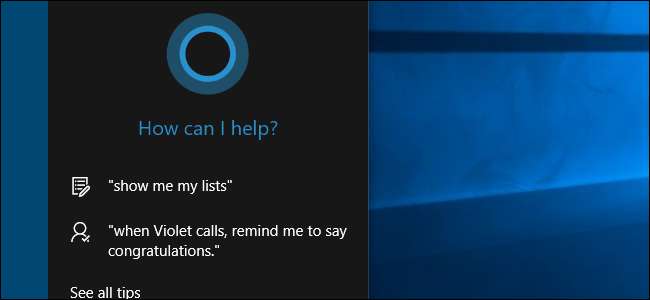
Кортана у Windows 10 - це більше, ніж проста функція пошуку. Це особистий помічник, подібний до Siri на iOS або OK Google на Android. Інформація, введена в Cortana, зберігається на вашому ПК та у вашому обліковому записі Bing, щоб результати можна було налаштувати під вас.
ПОВ'ЯЗАНІ: Як користуватися та налаштовувати Cortana у Windows 10
Cortana може бути корисною, але якщо ви не хочете, щоб історія пошуку Cortana зберігалася, ви можете очистити інформацію, яку Cortana зберігає про вас. Ось як очистити історію пошуку Cortana на ПК та в обліковому записі Bing.
Очистіть історію пошуку Cortana на своєму ПК
Щоб очистити історію пошуку Cortana на ПК, відкрийте меню «Пуск» і натисніть піктограму шестірні «Налаштування».
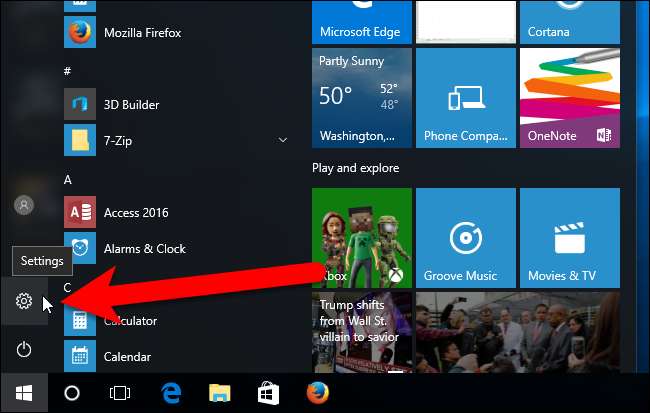
У діалоговому вікні "Параметри Windows" натисніть "Конфіденційність".
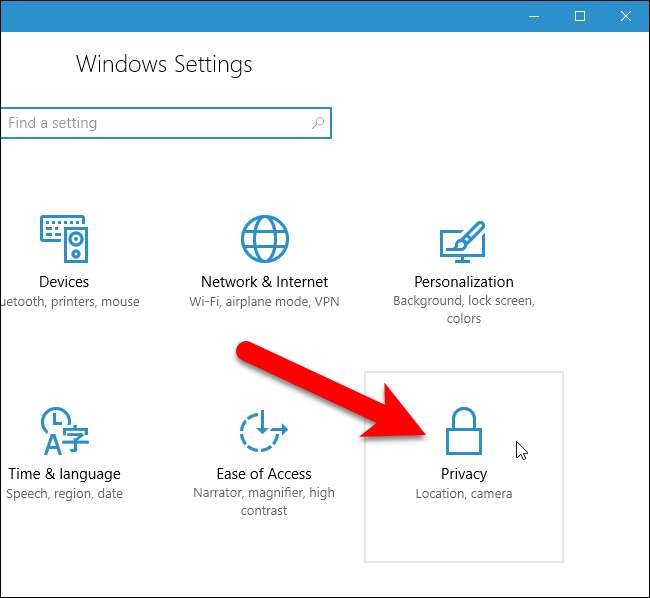
У списку опцій ліворуч натисніть “Мова, друк та друк”.
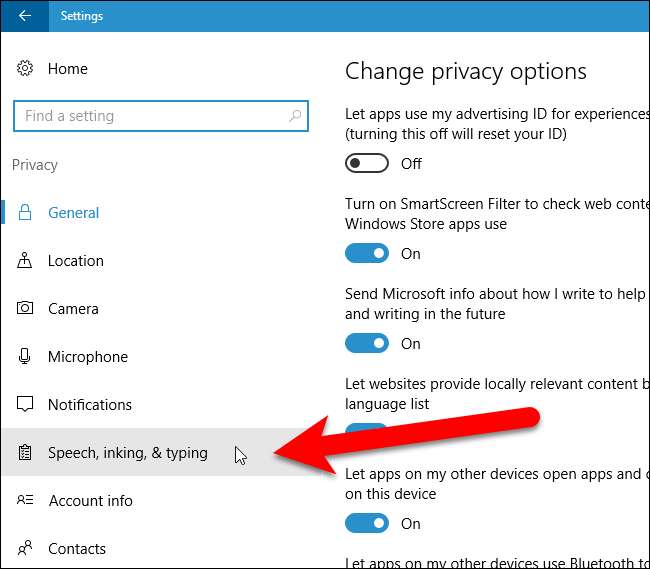
У розділі «Знайомство з вами» натисніть «Припинити знайомство зі мною».
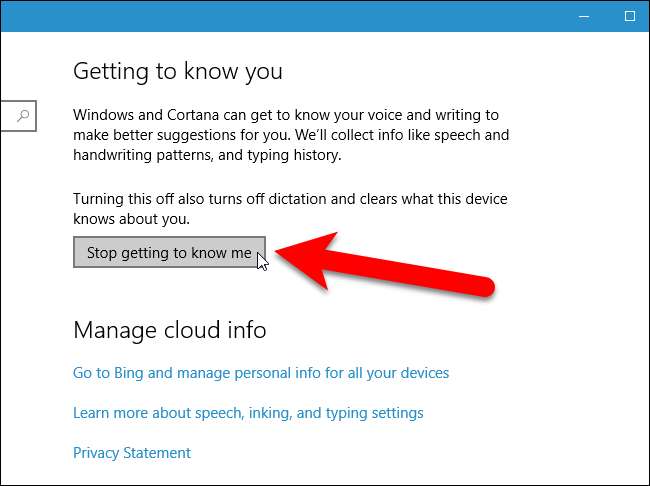
Над кнопкою «Зупини знайомство зі мною» з’явиться діалогове вікно, переконавшись, що ви хочете, щоб Кортана припинила зберігати вашу особисту інформацію. Натисніть “Вимкнути”.
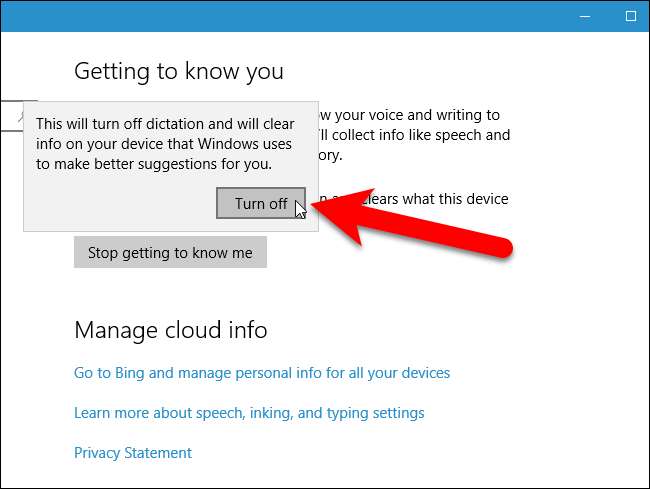
Цей метод не тільки очищає історію пошуку Кортани, але й заважає Кортані збирати більше інформації про вас. Немає окремого налаштування для простого очищення історії пошуку. Отже, якщо ви хотіли лише очистити історію пошуку, але хочете, щоб Кортана продовжувала дізнаватися про вас, натисніть “Знайомтесь зі мною”, щоб знову увімкнути історію пошуку. Спливаюче діалогове вікно, показане на зображенні вище, знову відображається з кнопкою «Увімкнути». Натисніть цю кнопку, щоб увімкнути історію пошуку Cortana. Зверніть увагу, що Кортана повинна знову почати пізнавати вас з нуля.
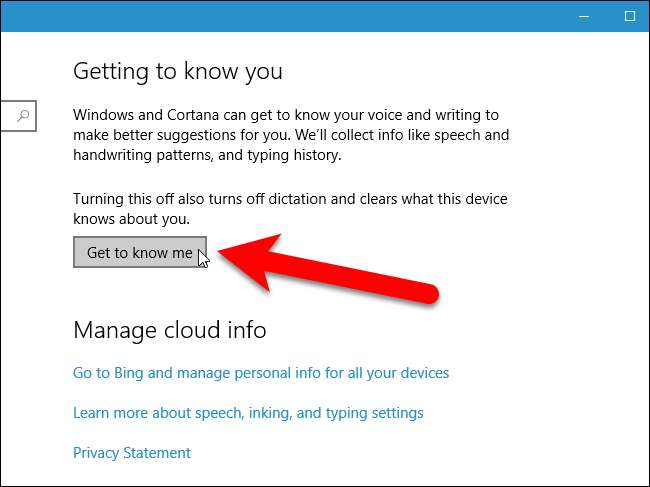
Ви можете закрити вікно налаштувань зараз, якщо хочете, натиснувши кнопку “X” у верхньому правому куті вікна. Однак, якщо ви хочете очистити особисту інформацію, яку Bing зберігає в Інтернеті про вас, залиште це вікно відкритим і перейдіть до наступного розділу.
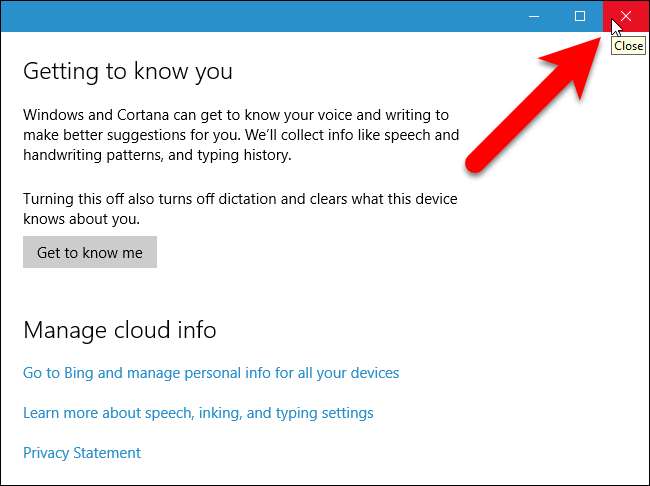
Очистити дані Cortana, зібрані у вашому обліковому записі Bing
Дані, зібрані Cortana на вашому комп’ютері, тепер видалено, і більше інформації не збиратиметься, якщо ви не дозволите Cortana знову познайомитися з вами. Однак усі зібрані дані також зберігаються у вашому обліковому записі Bing. Щоб видалити дані, що зберігаються у вашому обліковому записі Bing, натисніть посилання «Перейти до Bing та керувати особистою інформацією для всіх своїх пристроїв» у розділі Керування інформацією про хмару на екрані налаштувань мовлення, чорнила та набору тексту.
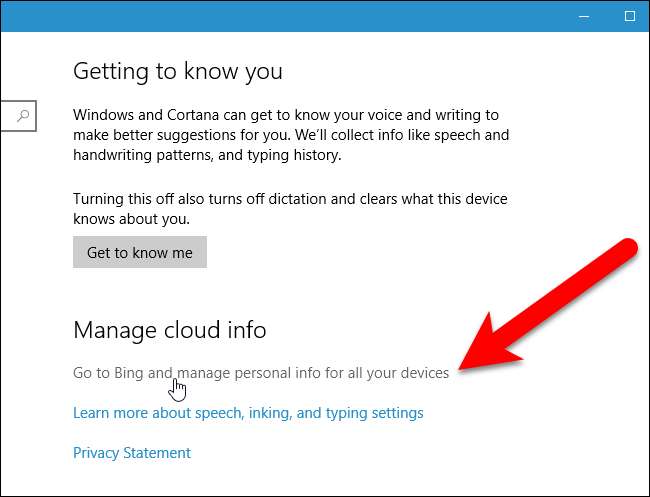
Якщо на вашому ПК встановлено кілька браузерів, у наступному діалоговому вікні може з’явитися запит, яку програму ви хочете використовувати, щоб відкрити це посилання. Виберіть браузер, яким ви хочете скористатися, та натисніть “OK”.
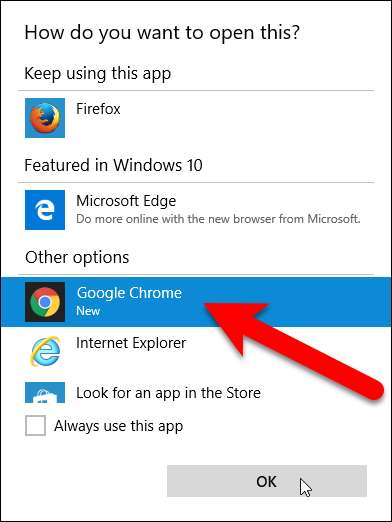
Оскільки вам потрібно увійти у свій обліковий запис Microsoft, щоб використовувати Cortana (навіть з локальним обліковим записом Windows), ви повинні автоматично перейти Сторінка персоналізації облікового запису Bing . Прокрутіть униз до розділу Інші дані Cortana та персоналізована мова, введення та друк і натисніть “Очистити”.
ПРИМІТКА. Якщо з якихось причин сторінка Персоналізація не відображається автоматично, ви побачите екран із проханням увійти у свій обліковий запис Microsoft. Натисніть «Увійти», а потім введіть свою електронну адресу та пароль від Microsoft.
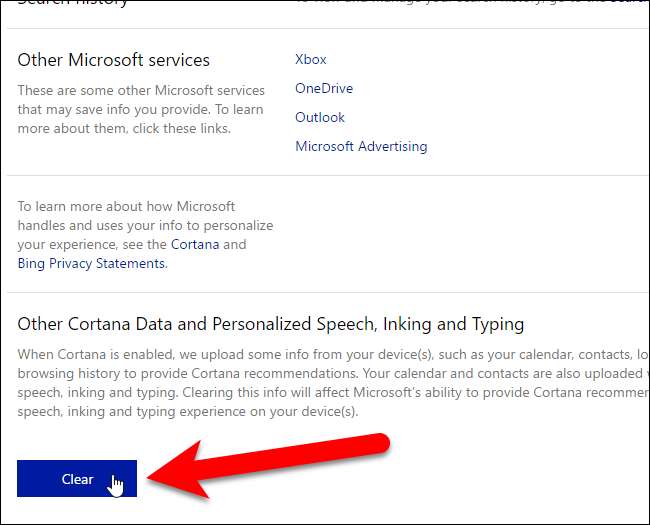
Відобразиться наступне діалогове вікно, щоб переконатися, що ви хочете очистити дані Cortana. Натисніть «Очистити» ще раз, щоб зробити це.

У розділі Інші дані Кортани та Персоналізована мова, введення та введення тексту відображається повідомлення про те, що ваші рекомендації видалено.
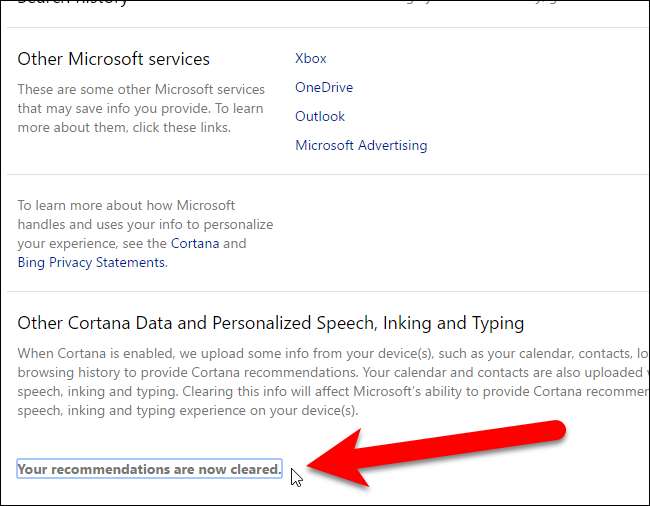
Якщо ви дозволите Cortana знову познайомитися з вами, дані, зібрані на вашому комп’ютері, знову зберігаються у вашому обліковому записі Bing. Просто виконайте ці вказівки ще раз, щоб очистити дані на Bing, якщо ви не хочете, щоб там зберігалися ваші дані. На жаль, схоже, немає жодного способу дозволити Cortana зберігати дані про вас, не зберігаючи їх в Інтернеті у вашому обліковому записі Bing.







